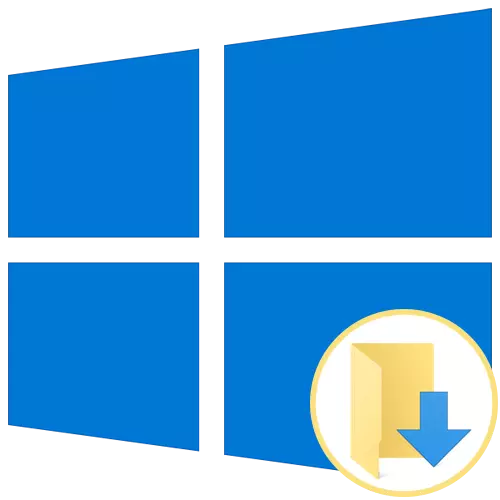
Anu ampir unggal pangguna sistem operasi Windows ditilib disebat data standar anu disebut "undeuran". Sacara standar, sadaya file tina panyungsi sareng program khusus diunduh. Kaayaan ieu cocog sareng sadayana pangguna, anu kajadian, contona, upami anjeun kedah nyiptakeun aksés anu dibagi atanapi kusabab ngeusian sistem hard disk. Dinten ieu urang hoyong nyarioskeun ngeunaan metode mindahkeun diréktori ieu sareng ngarobih parameter parangkat lunak anu tanggung jawab milih folder kanggo undeuran.
Mindahkeun Diréktori "Unduh"
Anu mimiti, urang undides mangaruhan topik anu mindahkeun diréktori pertatan pikeun tempatna dina panyimpen lokal. Ieu bakal ngabantosan rohangan dina bagian sistem sareng contona, pikeun maturifikeun organisasi aksés. Keduhan sorangan dilakukeun sacara harita sababaraha klik sareng Sigana sapertos kieu:
- Buka exteler, maluruh "undeuran" dina jandela kénca sareng klik katuhu.
- Dina ménu anu ditembongkeun, anjeun kabetot dina "Prikipasi".
- Di dieu, pindah kana T "Lokasi".
- Ayeuna anjeun tiasa ngadaptar lokasi diréktori anyar atanapi ngan klik "Mindahkeun".
- Dina panaluan anu lekasan, milari dimpijaan anu pas kanggo milih, teras klik dina "panawaran".
- Konpirmasi gerak diréktori ku ati-ati maca peringatan.


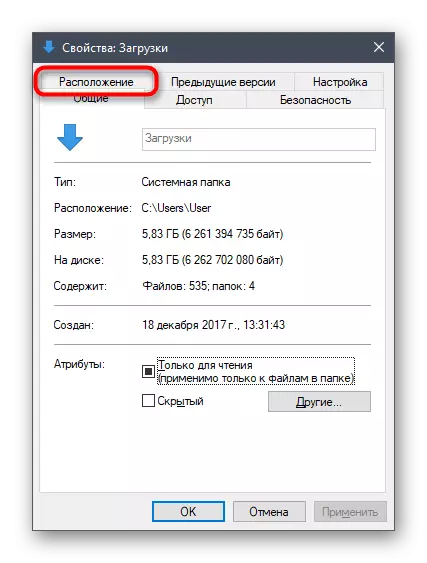

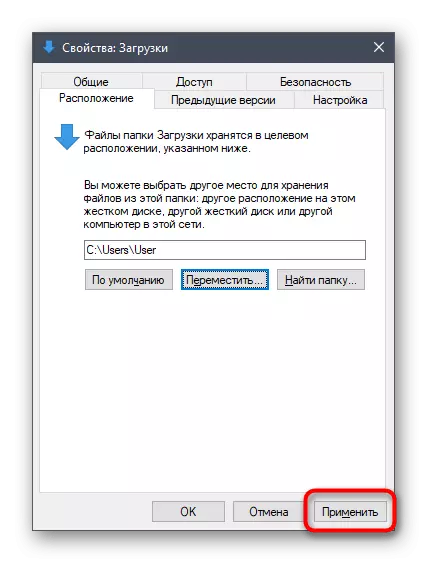

Sakumaha anjeun tiasa tingali, teu aya tanggapan dina ngagemangkeun folder sareng undeuran dina panyimpen lokal. Saatos éta, éta tetep ngajaga tindakan sanésna anu parobihan anu dilaksanakeun. Upami anjeun resep kana nyetél aksés sareng anjeun masih henteu terang naon anu beda-beda dina metodeu anu dilawan, kami nyarankeun maca petunjuk anu misah pikeun topik ieu dina situs sanés, ngagunakeun salajengna.
Maca deui: Netepkeun Sharing dina Sistem Bulan 10
Ngonpigurasikeun folder pikeun diunduh diunduh dina browser
Dina kalolobaan kasus, polder pikeun pamasangan nalika pangguna nyalira file naon waé. Ampir sok objék disimpen dina lokasi standar, salaku diréktori dina kaayaan pertimbangan ayeuna. Ngarobih parameter ieu atanapi nganonaktipkeun pilihan otomatis folder anu henteu nyandak seueur waktos. Hayu urang ningali operasi dina conto browser web wéb Google Google Google.
- Jalankeun browser sareng pencét tombol dina bentuk tilu poin nangtung, anu aya di pojok katuhu luhur. Dina ménu anu muka, angkat ka "Setélan".
- Diterapkeun parameter tambahan ku ngaklik prasasti anu luyu dina jandela kénca.
- Di dieu, manggihan bagian "diunduh".
- Ayeuna anjeun tiasa neruskeun ngarobah polder anu diunduh. Upami anjeun hoyong nyuhunkeun lokasi undeuran pikeun muncul unggal waktos, kantun ngaktifkeun item "sok nangtukeun tempat pikeun diunduh."
- Saatos tahananana némbongan, tetep ngan ukur pikeun ngan ukur diréktemy anyar dimana file diunduh bakal disimpen ku pilihan otomatis.
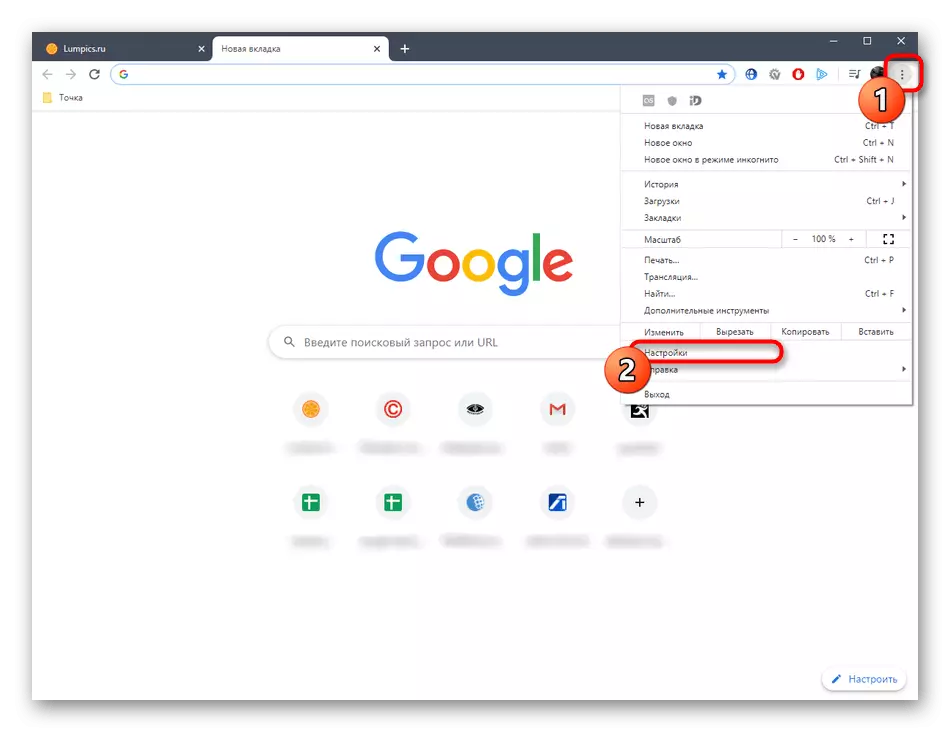



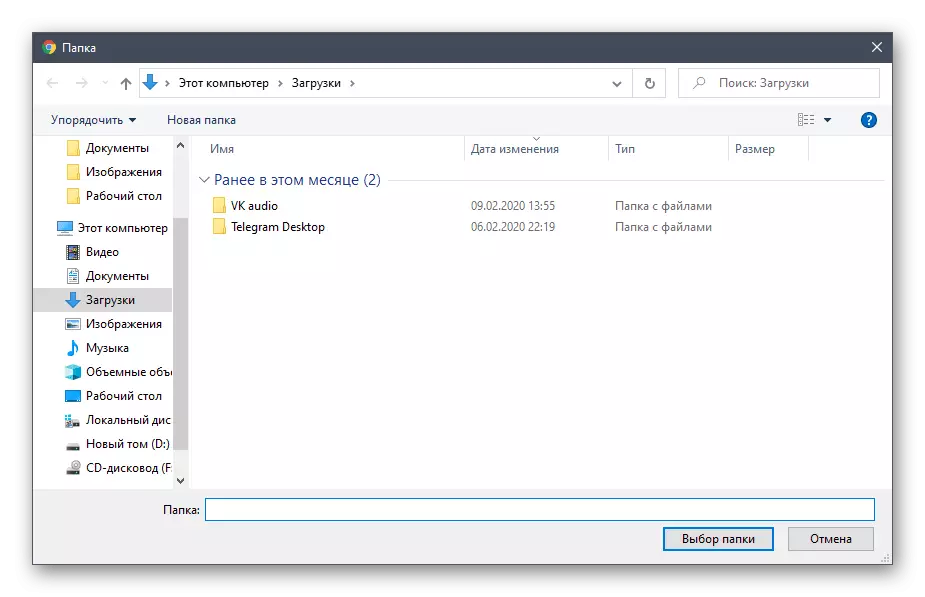
Dina kalolobaan panyungsi web anu sanés, operasi ieu dilakukeun ku prinsip anu sami, sahingga parsaatna tiasa dianggo salaku universal. Upami anjeun ngagunakeun panyungsi ti Yandex sareng hoyong ngarobih diréktori, Tujuk kana manual panulis dina situs kami.
Maca deui: Ngarobih folder Undur di Yandex.browser
Lengkepan folder Undurat dina program anu sanés.
Dina ahir bahan dinten kami badé ngawartosan ngeunaan program khusus anu ngamungkinkeun anjeun ngundeur file kana komputer. Seringna, solusi sapertos kitu mangrupikeun trackers torrent, janten kami nawiskeun aranjeunna tetep. Tangtosna, pormat tulisan anu moal nimbulkeun analisis susunan sadaya alat anu dimaksak, sahingga urang nyandak ngan ukur cara pang populerna anu disebut manorrent ngeunaan ogé sumorrent anu paling populér anu disebut manorrent. Anjeun ngan ukur tiasa nampi pitunjuk sareng ngalakukeun ngeunaan tindakan anu sami dina aplikasi anu sanés, saé kalayan ciri antle touct.
- Jalankeun parangkat lunak sareng angkat ka jandela Setélan. Seringna, muka menu anu ku parameter dilaksanakeun ngaliwatan partisitas khusus dina panel luhur.
- Di dieu, panggihan kategori anu tanggung jawab pikeun ngundeur file. Dina aplikasi diimbangna, disebatna "Folder".
- G tetep pikeun ngonpigurasikeun lokasi file anu diunduh sareng unduh luyu sareng pilihan anjeun ku khusus pikeun nangtukeun diréktori anu luys.
- Ulah hilap kana anjeun tiasa gampang ngarobih polder Download sareng nalika anjeun langsung nyiptakeun tugas dina jandela anu misah, sapertos tiasa katingal dina layar hareup.


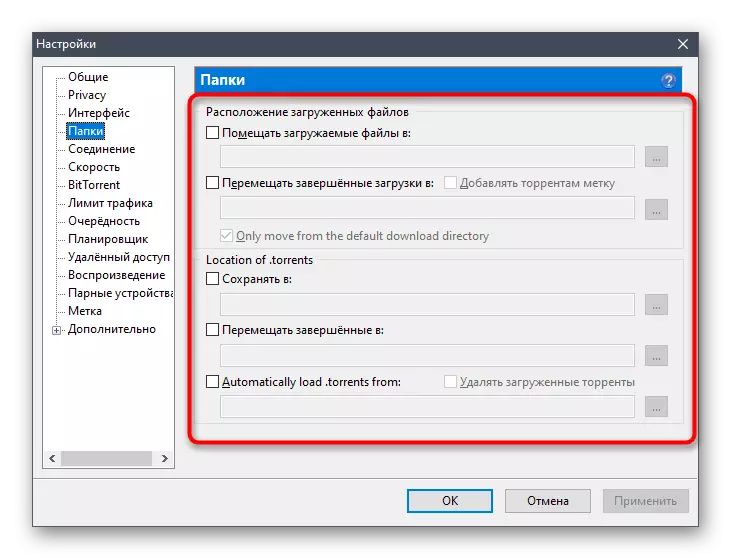

Ayeuna anjeun dalitkeun sadayana aspék ngarobih folder Undur dina sistem operasi Windows 10. Sakumaha anjeun tingali, naon waé anu nyalirkeun program anu henteu hésé.
